
飲食店の為のMEOの基礎知識(googleビジネスプロフィールの活用)セットアップ編 2022年版
0.はじめに
まん防も解除され2ヶ月が経過しようとしていますが、以前、外食店舗の業績は以前のレベルまで戻っていない所がほとんどだと思います。
以前のような大型宴会自体がなくなり、事前計画をしての飲み会の回数も減っています。どちらかというとその日にフラッと少人数で飲みに行く。そんなシーンが現状多い気がします。
となると当日集合場所や遊びにいった先で急にお店を決めるといったことになってきます。そんなシーンの検索で使われるのはMAP検索。今いる現在地から近い範囲でお店を探すのが効率的です。食べログ等のグルメ媒体でもできなくないですが、媒体に入る分手間がかかることや検索が使いずらいといたこともあり、GoogleMAPでの検索やインスタでの検索使ってしまいますよね。
そんな背景もあり、改めてMEOについての基礎知識を記載していきたいと思います。今回は、まずベースとなる知識と実際のページセットアップについてです。
1.MEOとは?
MEOとは、Map Engine Optimization(マップエンジンの最適化)の頭文字をとった言葉です。なんか難しそうに聞こえるのですが、やることは単純で『Googleマップの検索結果で自店舗を上位に表示させる』という事です。
通常検索での赤い枠のところに表示させたり、

地図検索でも同様に赤枠の上位に表示させることです。

2.Googleビジネスプロフィール(旧Googleマイビジネス)とは?
最近、名称が変わり、長くて言いずらくなったのですが、Googleビジネスプロフィールってご存じでしょうか? Googleマイビジネスといわれた方がなじみのある方が多いかと思います。
これはgoogleが無料で提供しているサービスで、自分のビジネスをgoogle上に掲載してくれるものです。
こちらに店舗の住所やtel、メニューといったデータや写真を登録しておくと検索時にお店の情報がヒットするようになります。繰り返しになってしまいますが、MEOととはその検索時により上位に表示させるようにするための活動のことを言います。
3.Googleビジネスプロフィール(旧Googleマイビジネス)に登録できる情報について
管理画面に入ると左側のリストに下記の項目が出るかと思います。

まずはこの中の情報をクリックして、表示される項目をしっかり埋めていきましょう。各項目の右に下記のペンマークがあるのでそちらをクリックして正しい情報を埋めていってください。

【情報項目】
①店名(ビジネス名)
正しい店名を登録してください。
※正式名称に入っていない業態ショルダーや地名を入れると違反行為としてページが表示されなくなったりすることがあるので注意です。質の悪いMEO業者が、この部分に様々なワードを入れていることがありますが、絶対に真似をしないようにして下さい。また、現在依頼している業者がそのようなことをおなっている場合は、その業者との解約をお勧めします。(違反行為をしていることを知らない情弱か、クライアントのアカウントが停止になるリスクにわざわざさらしている業者なので)
(例:店名に関係ないワードが入っている。宴会、女子会、ランチとかの利用シーンワードや必要以上に大きいエリアの地名が入っている)
こちらに限らず、グルメ媒体とかのに掲載している名称もきちんと統一していった方がいいです。google側のAIのレベルが向上しているため単純なワードを入れることによっての小手先で、しかも違反なるような手法での上位表示はだんだん効かなくなっていきます。アルゴリスムの性能が向上していけばいくほど、店名ではなく、実態としてきちんとお客様に評価されているお店が上がっていきますので。
②カテゴリ
こちらは事業体が何屋なのか?を認識してもらうために入力します。自業態を一番表しているカテゴリーを探し、登録するようにしてください。ひとつのカテゴリで表現のできない場合は追加カテゴリにも入れましょう。
ただし、あまり追加しすぎない方がいいでしょう。検索のシーンにおいては何かに突出している方が特徴が分かりやすく、特定のワードで非常に強くなりやすいですが、たくさん入っていると逆に何屋なのかわからない特徴のないお店になってしまいます。追加カテゴリに入れたとしても最大3つくらいまでにした方がいいかと思います。

③住所
お客様がきちんとたどりつけるようにビル名や階数まで入れましょう。また地図上のピンがずれていることもあったりしますので、必ず地図を拡大して正しい位置にピンが立っているか?もcheckしてください。

④サービス提供地域
商品配達(デリバリー)や出張型サービス(ケータリング)とかをおこなっている場合は、その対象エリアを入力しましょう。
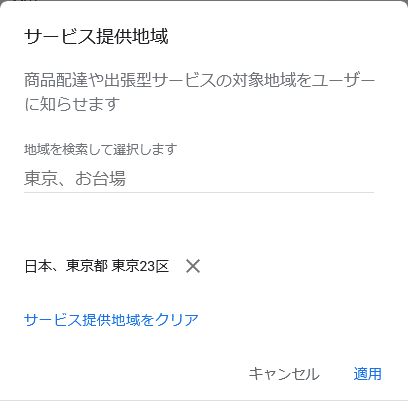
⑤営業時間
こちらも正しい営業時間を入力してください。
(コロナ時に営業時間の変更を忘れていたりしませんか?)
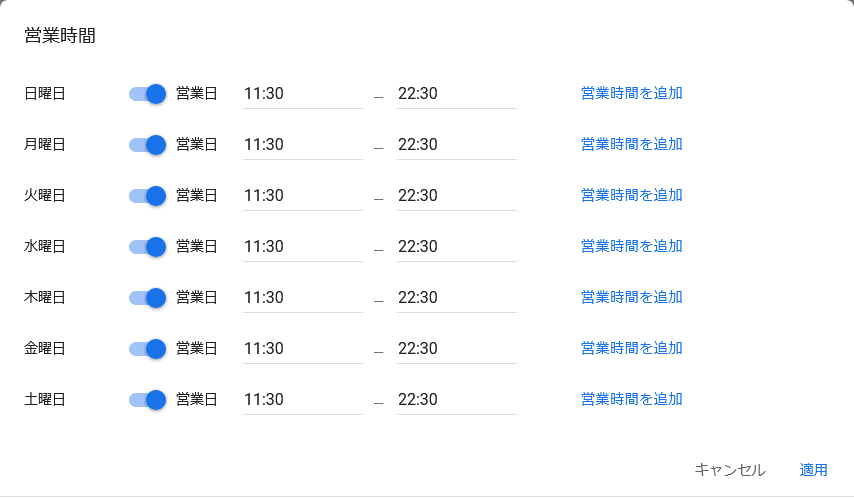
※最近は各種の特別サービスの時間も設定できるようになりました。↓↓↓

また、祝日とかで特別に営業時間が変更になる際には、こちらで変更もできます。↓↓↓
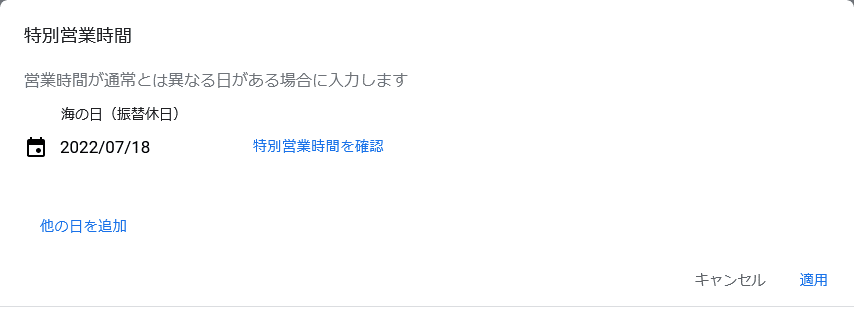
⑥電話番号
こちらも正しい番号を入力しましょう。(グルメ媒体等で発行される050からの番号ではなく、お店の正式な番号を入れましょう。)
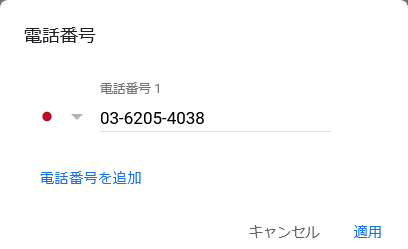
⑦プロフィール略称(どこかのタイミングで項目から削除される可能性あり)
現在は、新規での作成や変更はできなくなりました。(2022年5月現在)
そのため割愛します。
⑧ウェブサイト
自店舗のホームページを指定してください。
※掲載しているグルメ媒体のページを指定することはできません。
⑨メニューリンク
こちらもwebサイト同様に自店舗のメニューが掲載されているwebページを指定してください。
※掲載しているグルメ媒体のページを指定することはできません。
⑩事前注文リンク
デリバリーやピックアップ(テイクアウト)の事前注文受けられるお店は自社のリンクを設定しましょう。公式連携されるUberEatsや出前館等は自動的にリンクされます
⑪予約リンク
こちらはイートインの予約を受けつけられる自社サイト、もしくは契約している予約台帳システムがあればとそちらを指定してください。事前注文同様に公式連携されるグルメ媒体(食べログ、ぐるなび等)は自動的にリンクが付きます。
⑫メニュー
商品ラインナップを登録しましょう。
実はずっと修正がままならない項目で以前は写真付きで商品登録できる機能があったのですが、そちらが表示されたり、されなかったりといったバグが今も起きています。(2022年5月現在)今後また、色々変わると思いますがご了承ください。
一番上に料理の写真を追加しましょうとなっていますが。こちらは料理ではなくメニューブックの中身の写真を上げましょう。
その下に文字のメニューが並んでいます。

・最初に商品カテゴリーを追加する際には『メニューセクションを追加』をクリックします。

クリックすると下記の画面がポップアップされますので、メニューセクションと最初の一品を登録して、右下の追加ボタンを押すと登録されます。下記登録画面では商品写真も登録できるようになっていますが、現状表示されなかったりします。(ずっと続いているバグです)しかしながら、いつ機能が復活するか?わかりませんので、お店の売りとなる主要な商品に関しては登録をしておきましょう。

・商品を追加する場合には、既に登録されている商品の右側の点をクリックする or 一番下の『メニューアイテムを追加』を押します。

すると下記の画面がPOPアップされますので必要事項を記入して、右下の追加ボタンを押せば登録がされます。

⑬ビジネス所有者情報
自店舗の該当する項目にすべてチェックを入れましょう。非常に項目が多いのでキチンとしたまでスクロールして、チェックし忘れのないようにしましょう。
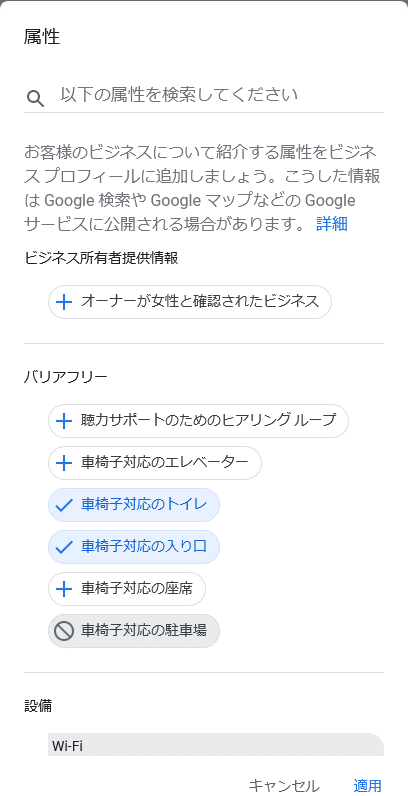
⑭ビジネス情報
お店の簡単な説明を記載します。
・提供している商品やサービス
・独自のセールス ポイント
・ビジネスの紹介、由来や歴史など
・ユーザーが参考にできるようなその他の情報
【注意事項】
・URL や HTML コードを含めることはできません。
・プロモーション、価格、セールに関する詳細ではなく、ビジネスに関する詳細を中心に記載すること
※過去にこの中にプロモーションや商品価格を打ち出してアカウントを削除された事例もありましたので、金額とかはできる限りこの中には入れない方が無難だと思います。
⑭開業日
店舗がオープンした日を入れましょう。
⑮写真
お客様にお店のことをよく知っていただくためにも写真もきちんと登録していきましょう。

一番上にカテゴリーがあります。まず最初にマストで登録しなくてはいけないのは、カテゴリーの一番右にあるID・情報です。
・ID・情報(絶対必須)
カバーとロゴそれぞれに写真登録しましょう。

・店内
行くお店を決める際の重要な要素として雰囲気があります。ここが不明なお店には絶対に予約はしません。必ず数枚は登録しておきましょう。
・食品と飲料(商品)
自店舗の売りの商品、ドリンクの写真を数枚は登録しておきましょう。
・メニュー(商品でなくてメニュー表の意味合い)
先ほどのメニューセクションの一番上に写真登録を行っていればこちらに反映されているはずです。
・外観
お店を見つけやすくするためにも外観の写真も登録しましょう。1階の路面店でなく、空中階のお店であってもそのビルの外観や入口の部分の写真は登録して下さい。
・動画(ここから下はできれば登録したいもの)
最近では動画をチェックする人が増えています。お店の商品や提供方法で動きのあるものがあったり、店内イベントを行っているようなお店はスマホでいいので、それらを撮影しアップしましょう。スマホでチェックする人が多いのでより大きく見える縦型動画の方がいいでしょう。
・360°写真
googleのストリートビューからつなげることも可能です。その場合は少し専門的な知識がいりますので、業者に任せた方がいいでしょう。特に繋げなくても現状問題はありませんので、360度カメラで撮影したデータをgoogle
マップのアプリからアップするという事も可能です。360°写真が取れない場合は、上げないでおいても結構です。
MEOに取り組んでいくためには、まずは、以上の項目を埋めていくことが必要です。コツコツでもいいのできちんと正しいデータを上げていってください。
